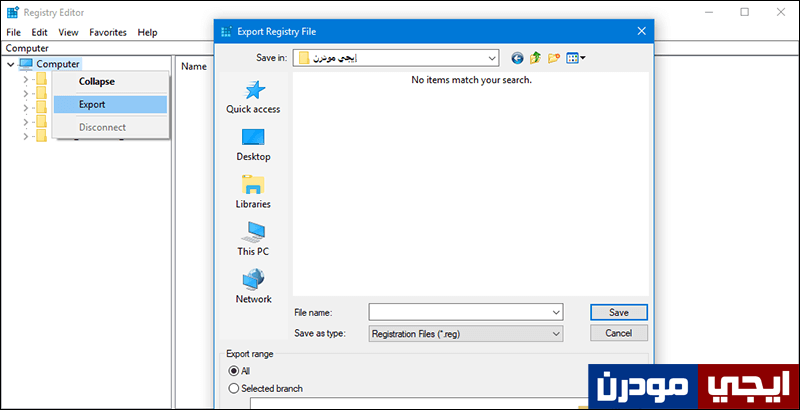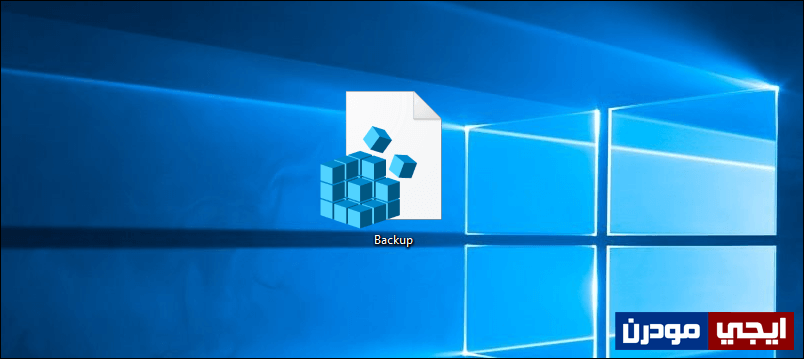كيفية حفظ نسخة احتياطية من الريجستري فى ويندوز 10
نظام ويندوز يُعد فى أفضل أنظمة تشغيل الحواسيب إذا قورنت بنظام لينكس وماك، حيث ان نظام ويندوز يسيطر على شريحة ضخمة من أجهزة الكمبيوتر بسبب سهولة استخدامه بالنسبة للمبتدئين وكثرة برامجه التى توفر أفضل تجربة لاستخدام الحاسوب، بالإضافة إلى أنه نظام عملاق فكلما تعمقت فى اكتشاف مزايا وأسرار النظام سوف تجد انها متعددة، من بين خبايا هذا النظام العملاق هناك شيء يحتويه يُسمي الريجستري او السجل والذي هو عبارة قاعدة بيانات هرمية وكبيرة تحتوي على كافة الإعدادات المُستخدمة من قبل البرامج والخدمات والتطبيقات وكل شيء تقريباً في ويندوز، ولتكونوا على دراية أكثر فإن الريجستري يتعامل بواسطة المفاتيح والقيم فمفاتيح التسجيل هي العناصر التي هي في الأساس على هيئة مجلدات، والقيم هي مثل الملفات التى تشملها المجلدات والتي تتضمن الإعدادات الفعلية.
يُمكن تغيير هذه القيم فى حالات مُعينة وبحرص شديد، فإذا تم العبث بهذه القيم أو حذف اياً منهما يؤدي ذلك لحدوث مشاكل كثيرة جداً مثل عدم إمكانية الوصول لسطح المكتب او ظهور الشاشة الزرقاء.. وغيرها من المشاكل التى تؤثر فى عدم استقرار النظام وينتهي المطاف بك إلى إعادة تثبيت ويندوز جديد، ولهذا السبب سنقوم فى هذا الموضوع باستعراض كيف تقوم بحفظ نسخة احتياطية من ريجستري الويندوز للاحتفاظ بها بحيث إذا واجهت مشكلة تتعلق بالسجل فتقوم باستعادة النسخة الاحتياطية للتخلص منها والأمر بسيط جداً ولن تحتاج إلى استخدام أدوات خارجية.
فى البداية دعونا نتعرف اولاً كيف نستطيع الوصول إلى السجل أو الريجستري فى الويندوز، فى الواقع هناك عدة طرق مختلفة، حيث يُمكنك الوصول إلى الريجستري من خلال الضغط على زر شعار الويندوز + حرف R معاً على لوحة المفاتيح ثم من نافذة Run التى ستظهر تقوم بكتابة الأمر “regedit” ثم بمجرد الضغط على زر OK ستظهر لك فوراً نافذة Registry Editor، أو من خلال الضغط على زر البحث من شريط المهام فى ويندوز 10 وكتابة نفس الأمر حيث يظهر لك الملف الخاص بتشغيل Registry Editor، أو من خلال الانتقال إلى C:\Windows ثم بالتمرير للأسفل ستجد ملف regedit حيث تضغط عليه مزدوجاً لتظهر لك النافذة.
حسناً، الآن أمامك نافذة تعتبر العمود الفقري لنظام ويندوز! فبداخل كل مجلد سوف تجد قيم ومجلدات أخرى تخص نظام التشغيل والبرامج، لكن ما نحتاجه الان لحفظ نسخة احتياطية هو الضغط كليك يمين على Computer بالاعلى ثم من القائمة نختار Export كما هو موضح فى الصورة أعلاه، بمجرد الضغط على Export ستظهر لك نافذة منبثقة حيث تقوم من خلالها بتحديد المكان الذي تريد حفظ النسخة الاحتياطية به ويفضل ان يكون فى مجلد خاص به فقط، ثم بعد تحديد المكان قم بتعيين اسماً ثم اضغط Save وسوف يستغرق الأمر بضع ثوانٍ حتى ينتهي من تحضير النسخة الاحتياطية من جميع القيم المخزنة فى الريجستري.
الآن أصبح لديك نسخة احتياطية من الريجستري، ثم فى حالة اذا اردت استرجاعها مرة أخرى فى أي وقت فإذا قمت بالنقر مزدوجاً فوق ملف التسجيل فسترى رسالة خطأ تعني أنه لم تتم استعادة جميع القيم والسبب هو ان بعض المفاتيح لا تزال مفتوحة بواسطة النظام، فسيتم استعادة الملفات المفقودة فقط وليس السجل بالكامل، لاحظ ايضاً انه لا يجب عليك الاحتفاظ بهذه النسخة الاحتياطية لفترة طويلة لأن الملفات المحفوظة ستصبح قديمة وبالتالي إذا حاولت إستعادتها مجدداً قد تضر شيء بدل إصلاحه فى النظام، فيُمكنك إجراء هذا الأمر بين الحين والآخر بحيث تبقي النسخة الاحتياطية حديثة.